来源:小编 更新:2025-05-04 04:38:47
用手机看
Mac上的Skype视频聊天全攻略
想象你正坐在温馨的家中,手中捧着一杯热腾腾的咖啡,屏幕上出现的是久违的好友,你们正通过Skype进行一场跨越千里的视频聊天。这样的场景,是不是很美好?今天,就让我带你一起探索如何在Mac上使用Skype进行视频聊天,让你的沟通更加生动有趣!
一、准备工作:安装与注册
1. 下载Skype:打开你的Safari浏览器,输入“Skype for Mac”进行搜索,找到官方网站,点击“下载Skype”按钮。
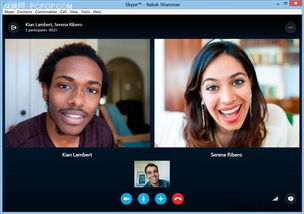
2. 安装Skype:下载完成后,双击下载的.dmg文件,将Skype拖动到应用程序文件夹中。
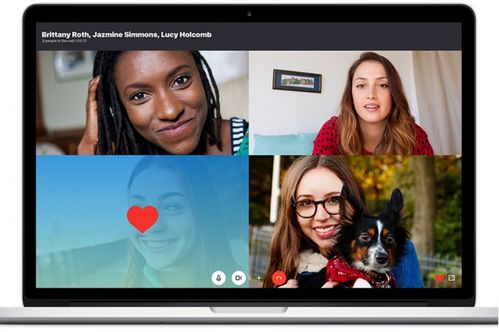
3. 注册账户:打开Skype,点击“创建账户”按钮,按照提示输入个人信息,包括姓名、邮箱地址和密码。
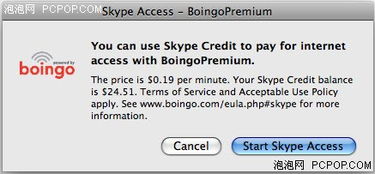
4. 登录账户:完成注册后,使用你的邮箱地址和密码登录Skype。
二、添加联系人,开启视频之旅
1. 查找联系人:登录后,点击左侧导航栏的“联系人”选项,然后点击右上角的“+”按钮。
2. 搜索好友:在搜索框中输入好友的姓名、Skype用户名或电子邮件地址,找到他们。
三、视频聊天,面对面交流
1. 选择联系人:在联系人列表中找到你想聊天的好友。
2. 点击视频通话按钮:在联系人照片下方,你会看到一个带有摄像头的绿色按钮,点击它。
3. 等待对方接受:此时,你会听到电话铃声,等待对方接受视频通话请求。
4. 开始聊天:当对方接受请求后,你们就可以开始视频聊天了。
四、视频设置,打造个性化聊天体验
1. 调整视频设置:在视频通话过程中,你可以点击屏幕下方的“视频设置”按钮,调整视频的亮度、对比度等参数。
2. 切换摄像头:如果你有多个摄像头,可以在视频设置中切换使用。
3. 开启麦克风:确保你的麦克风开启,以便进行语音交流。
五、结束视频聊天,留下美好回忆
1. 点击结束通话:当聊天结束时,点击屏幕下方的红色电话图标即可结束通话。
2. 保存聊天记录:如果你想要保存聊天记录,可以在聊天界面点击“更多”按钮,选择“保存聊天记录”。
通过以上步骤,你就可以在Mac上轻松使用Skype进行视频聊天了。无论是与家人、朋友还是同事,Skype都能让你与他们实现零距离的交流。快来试试吧,让你的沟通更加生动有趣!